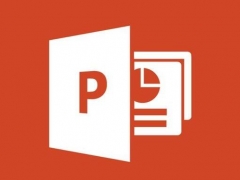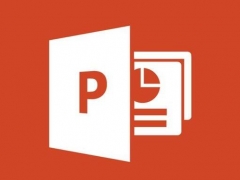PPT怎么实现图片尺寸一样 一个设置搞定
教程之家
PPT
导入PPT中的图片大小都不相同,想要统一一下要一张一张调整很是麻烦,不用怕下面就来教你一招快速实现图片尺寸统一。
首先我们选中全部的图片,右键选择【大小和位置】。
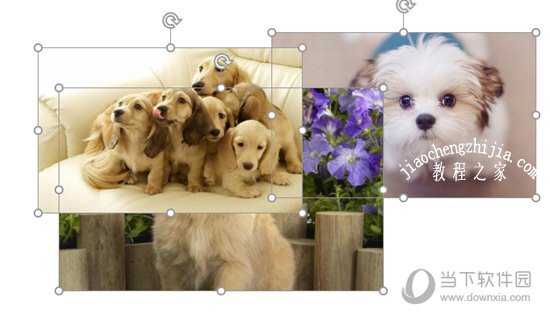
然后在右边的窗口中首先取消“锁定纵横比”选项的勾选状态。然后设置图片的高度和宽度。
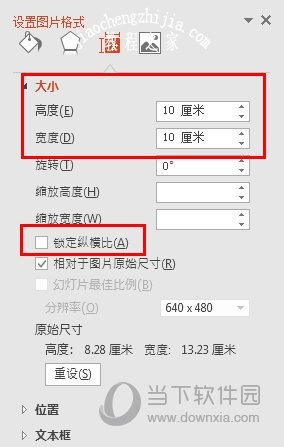
经过这么一番设置后,所有的图片大小就统一啦。

当然了还有一种方法是利用SmartArt这功能,操作是选择图片,点击上方图片格式工具,在图片版式中选择自己喜欢的样式,这样一来PPT就会自动帮你裁剪和排版图片,非常的美观。

以上就是PPT实现图片尺寸一样的操作技巧了,你们学会了吗,这里小编还是推荐之间使用PPT自带的图片排版哦,省时省力又好看。